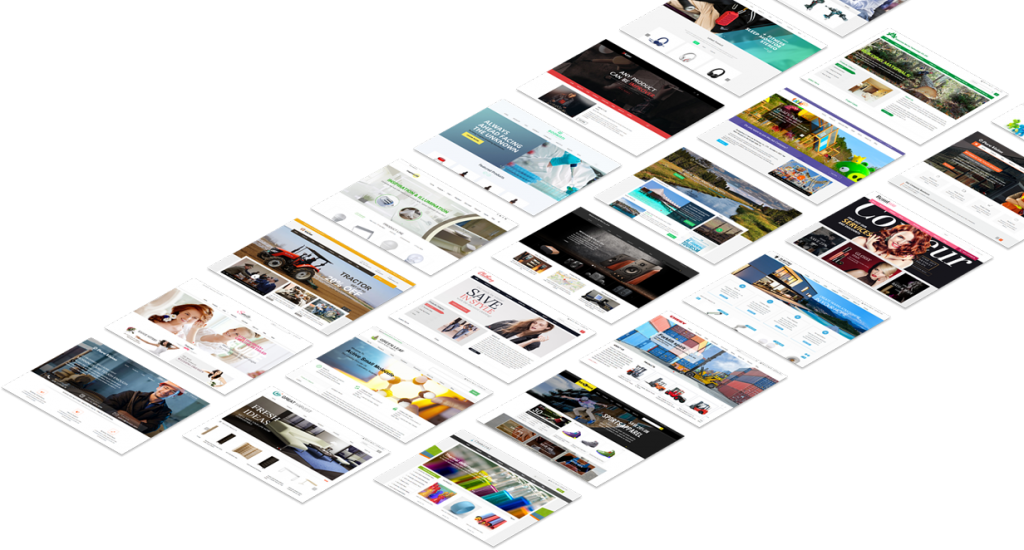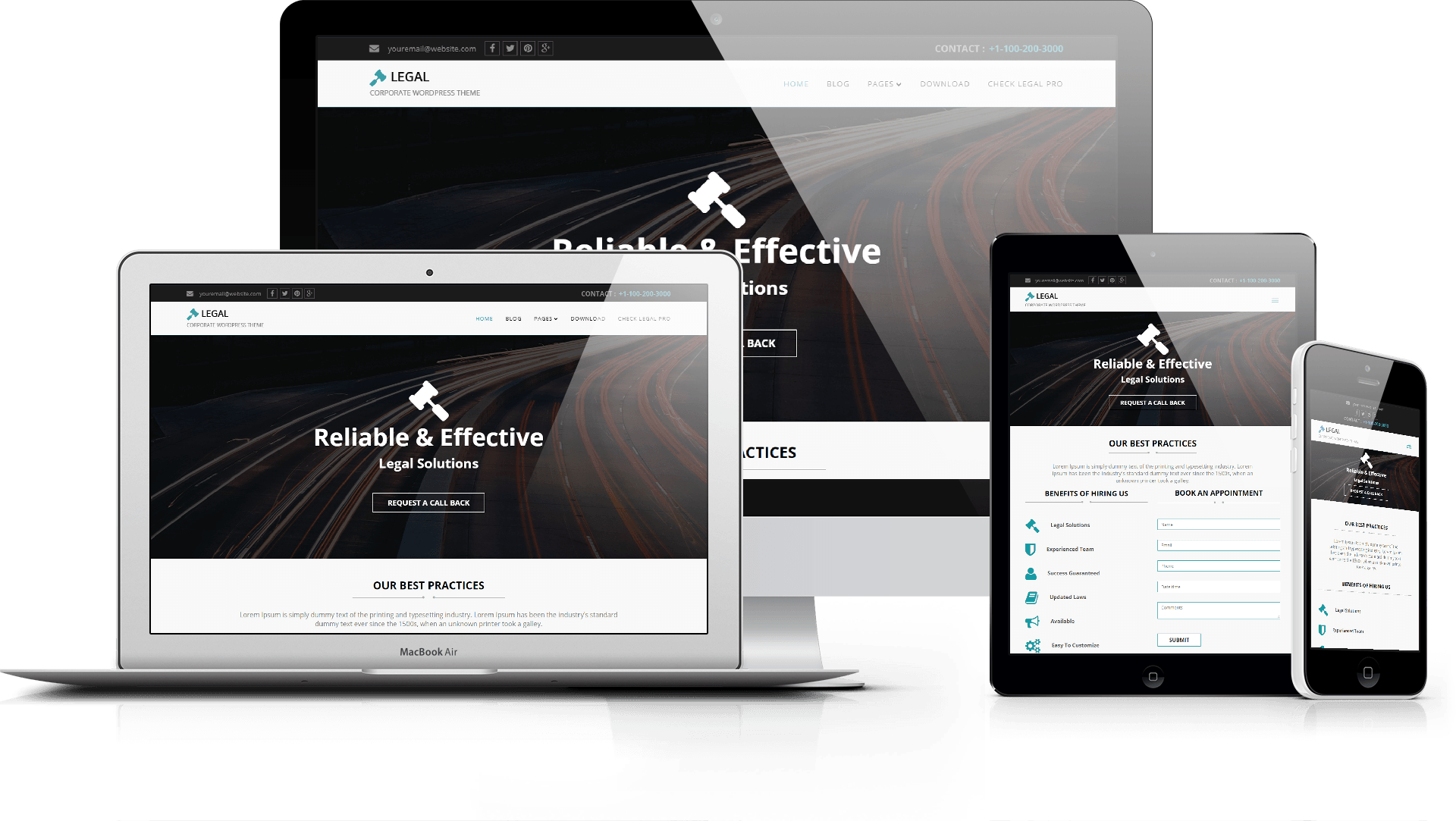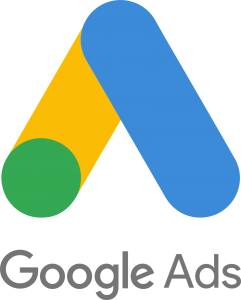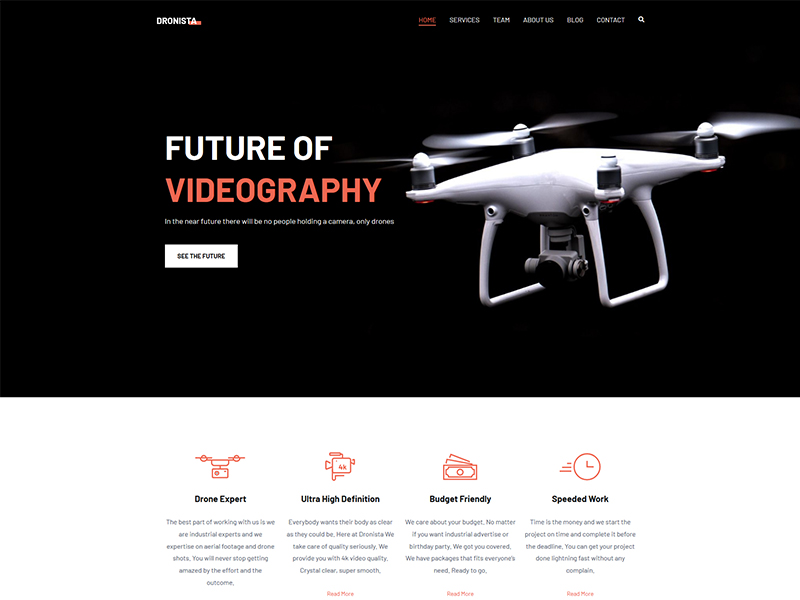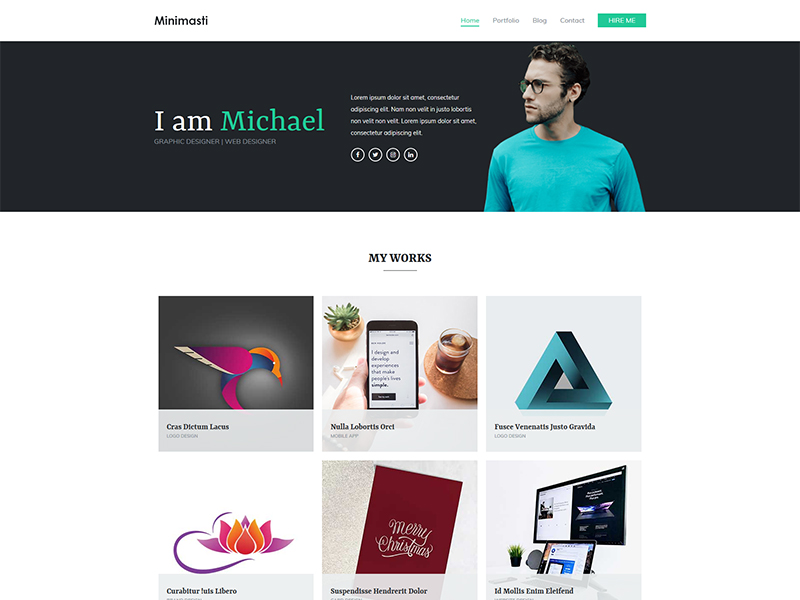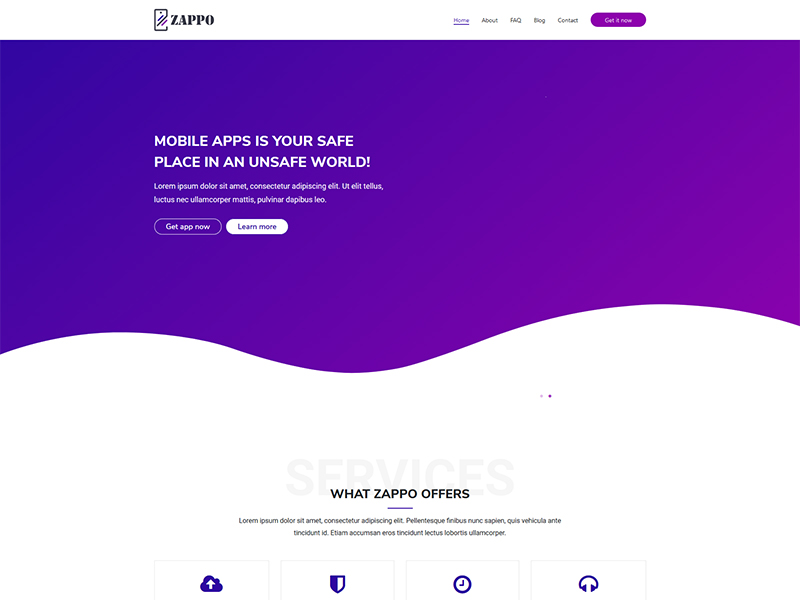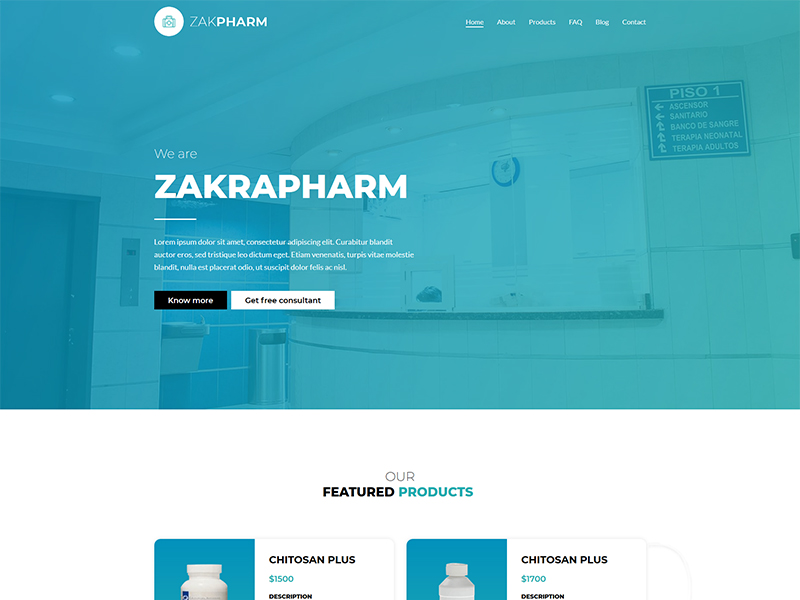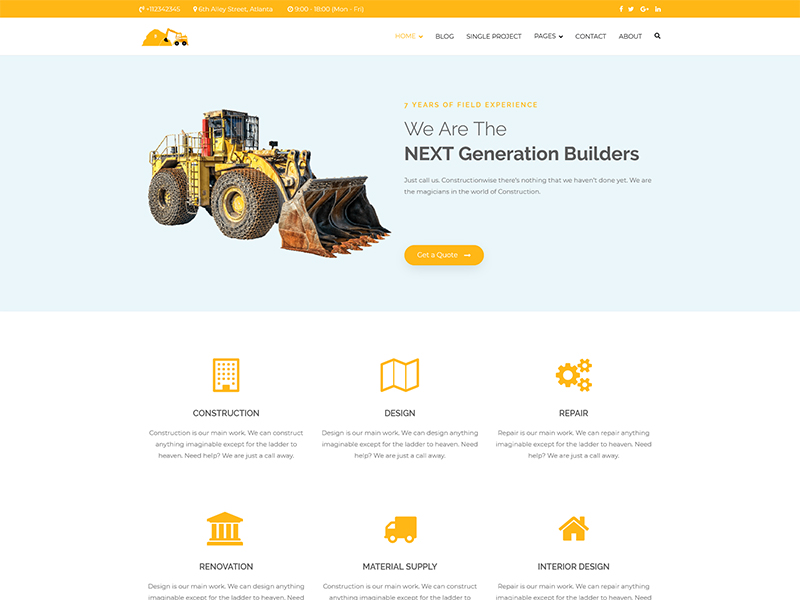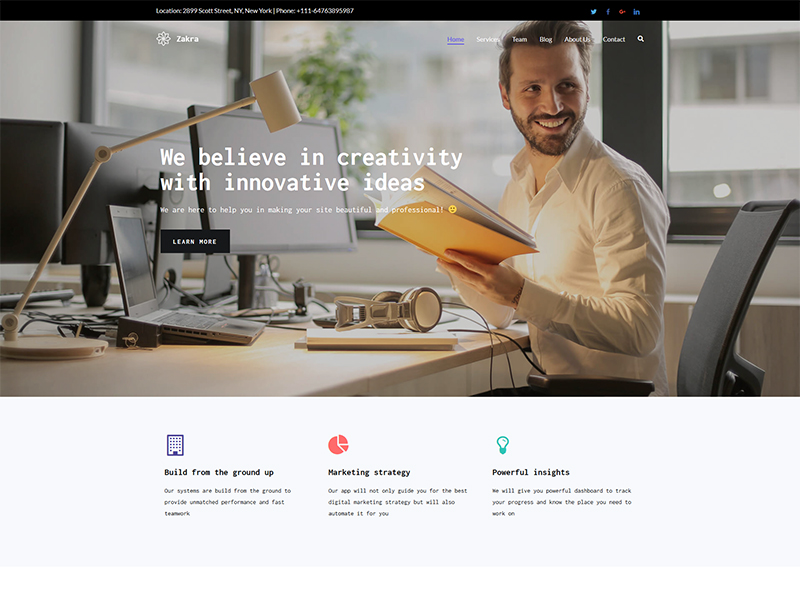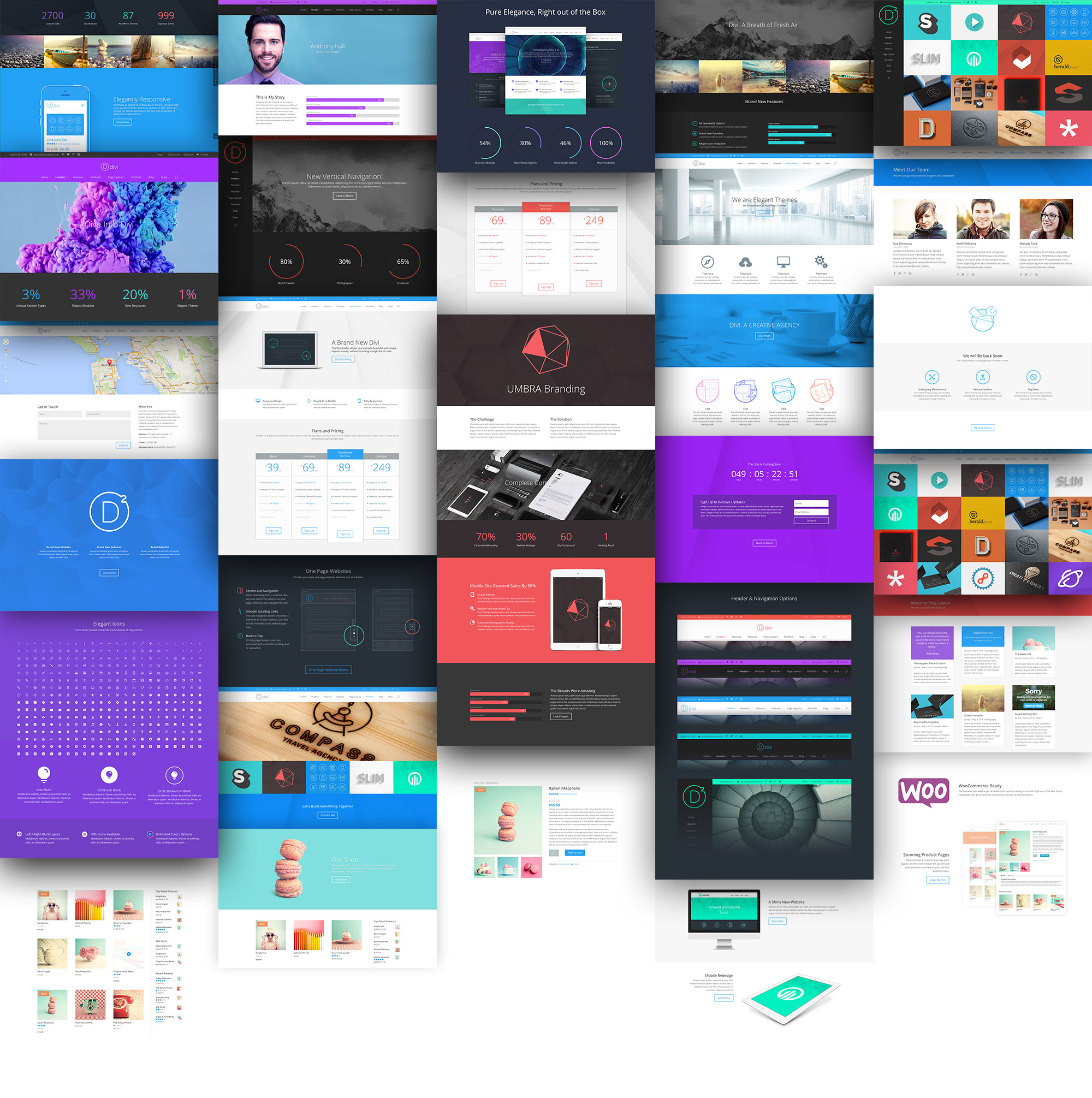
外贸建站
适应海外客户体验
专业设计师、精准外文翻译、SEO布局、手写代码、国外服务器、独立IP、数据分析,做能为你带来客户的网站!

营销推广
SEO自然排名/Ads竞价排名/SNS营销
网站建设做好后,没流量?没访客?没客户?没生意?网站SEO优化营销,把精准客户从Google,Bing,Yahoo等搜索中免费引回来。

CRM客户管理系统
以客户为中心
基于二维界面管理功能,用户可对客户进行精细化的服务和跟踪,客户基本情况、邮件往来
样品寄送记录、报价记录、定金收款情况等,信息脉络化,全方位俯瞰管理客户。